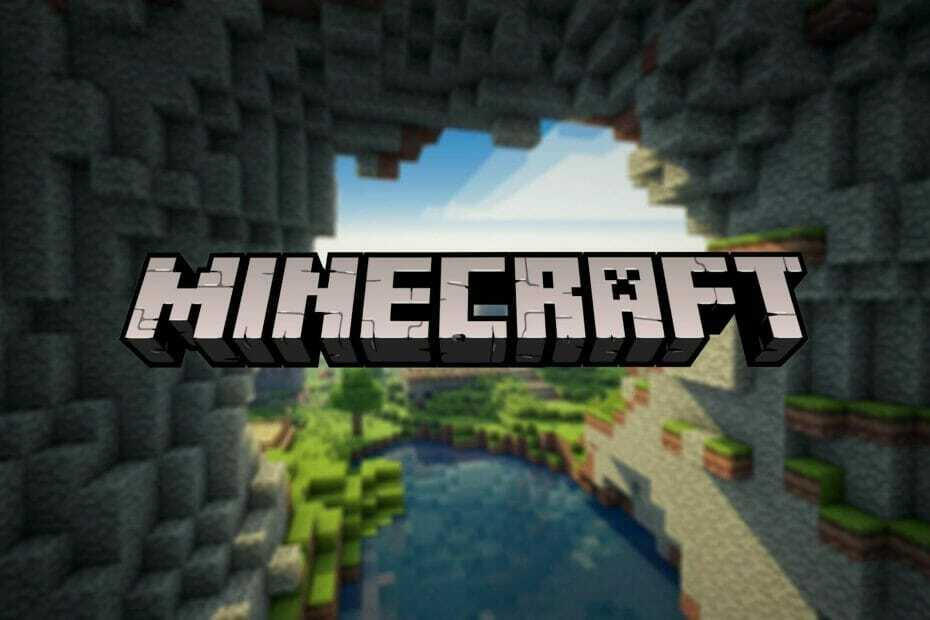- Като двойно NAT или ограниченията на ISP означава, че няма да можете да направите вашия сървър на Minecraft публичен.
- В тези ситуации пренасочването на портове може да стане трудно, особено за начинаещи.
- Radmin VPN може да ви помогне да създадете VPN, към която вие и вашите приятели можете да се свържете.
- С Radmin VPN, Minecraft ще ви открие в същата мрежа и ще ви позволи да хоствате / присъединявате към LAN сървъри.
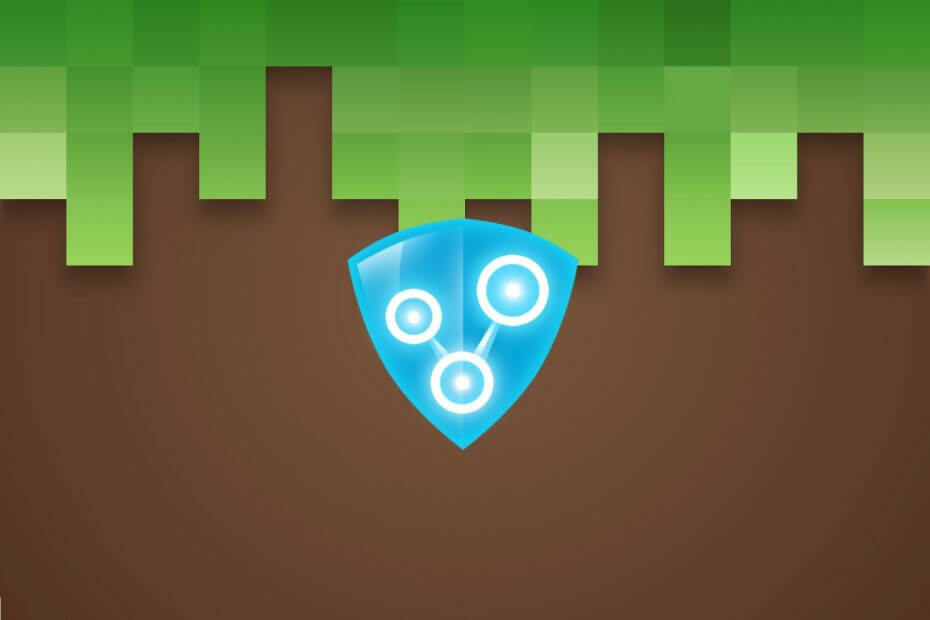
Minecraft е все още една от най-популярните игри на пазара, дори след толкова много години. Тъй като е подходящ за повечето възрасти, неговата фенбаза обхваща широк кръг потребители, които обичат да го играят.
С всяка актуализация играта получава все повече и повече съдържание, с което можете да развиете своя свят.
5 най-добри VPN, които препоръчваме
 |
59% отстъпка за двугодишни планове |  Проверете офертата! Проверете офертата! |
 |
79% отстъпка + 2 безплатни месеца |
 Проверете офертата! Проверете офертата! |
 |
85% отстъпка! Само 1,99 $ на месец за 15-месечен план |
 Проверете офертата! Проверете офертата! |
 |
83% отстъпка (2,21 $ / месец) + 3 безплатни месеца |
 Проверете офертата! Проверете офертата! |
 |
76% (2.83$) на 2-годишен план |
 Проверете офертата! Проверете офертата! |
Сървърите на Minecraft често се хостват от редовни потребители
Ако обаче някога сте играли Minecraft, можете да се съгласите, че е скучно без приятели. Нещо повече, може би сте наясно, че няма официален сървър, посветен на Minecraft, тъй като общността е домакин на повечето сървъри.

Частен достъп до Интернет
Искате да защитите поверителността си онлайн, докато играете Minecraft на публичен сървър? PIA е една от VPN мрежите, която не се блокира.
Купи го сега
Можете дори да създадете сървър на собствения си компютър, ако искате. Нашето изчерпателно ръководство ще ви покаже как да направите сървър на Minecraft за вас и вашите приятели, стъпка по стъпка.
Създаването на публичен сървър на Minecraft може понякога да се провали
В определени ситуации, като например двоен NAT или ISP ограничения, няма да можете да направите сървъра си публичен. Следователно приятелите ви няма да могат да го видят, камо ли да се присъединят към вас във вашето страхотно базирани на блокове приключение.
По-добрата страна е, че има начин да се заобиколи това злополучно ограничение чрез създаване на LAN сървър. Обикновено трябва да сте в една и съща физическа мрежа, за да се свържете с LAN сървър.
Въпреки това, ние знаем решение, което включва Radmin, и ще ви дадем вътрешната лъжичка само за няколко.
Как да използвам Radmin VPN за Minecraft?
- Изтеглете Radmin VPN от официалния уебсайт
- Инсталирайте Radmin VPN на компютъра, който ще действа като домакин

- Щракнете върху Създаване на мрежа в главния прозорец на Radmin VPN
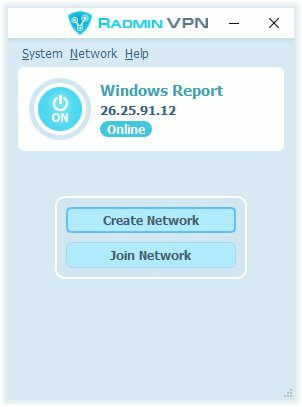
- Изберете име за вашата мрежа и конфигурирайте парола (минимум 6 знака)
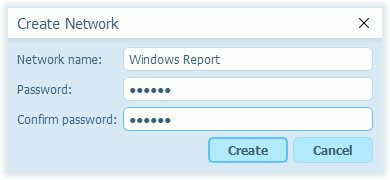
- Щракнете върху Създайте бутон
- Кажете на приятелите си името на мрежата и паролата
Как да хоствате LAN сървър на Minecraft?
- Стартирайте Minecraft на компютъра домакин
- Щракнете Един играч
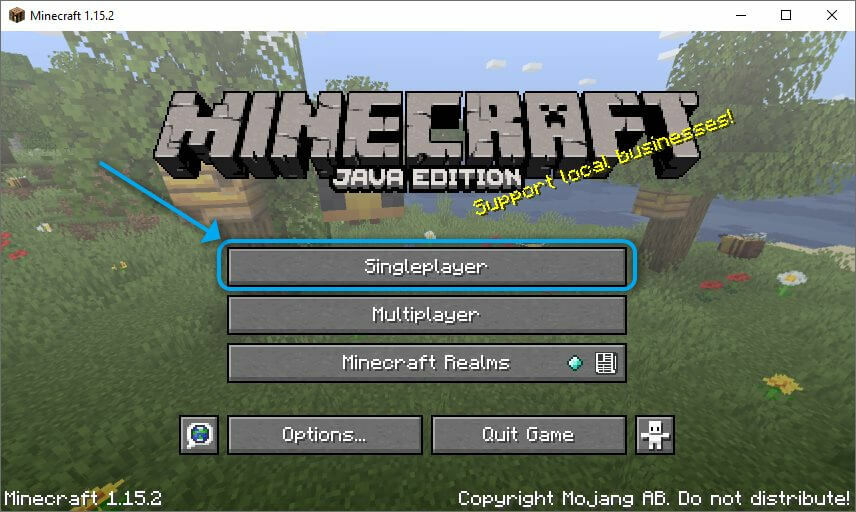
- Изберете СъздайтеНов свят
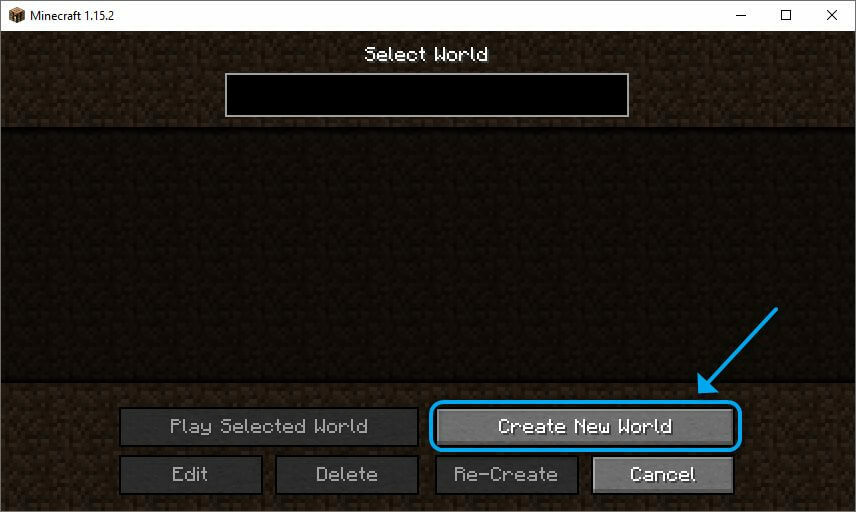
- Персонализирайте вашия свят
- Щракнете върху СъздайтеНов свят бутона още веднъж
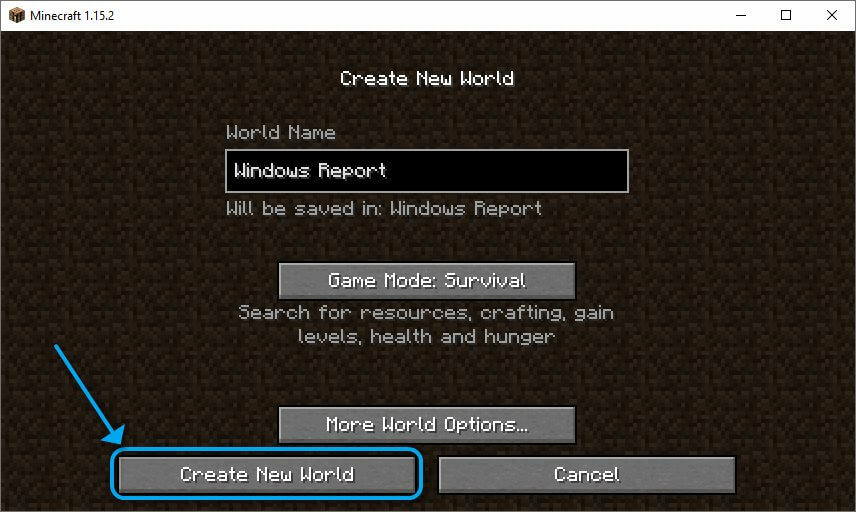
- След като светът ви се зареди, натиснете Esc на клавиатурата
- Изберете Отворен за Lan от менюто на играта
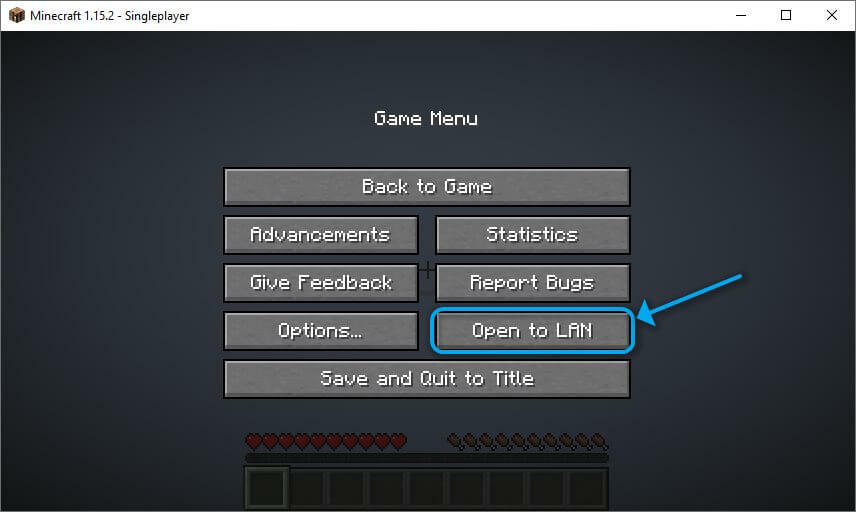
- Персонализирайте вашата LAN игра
- Щракнете Стартирайте LAN Свят
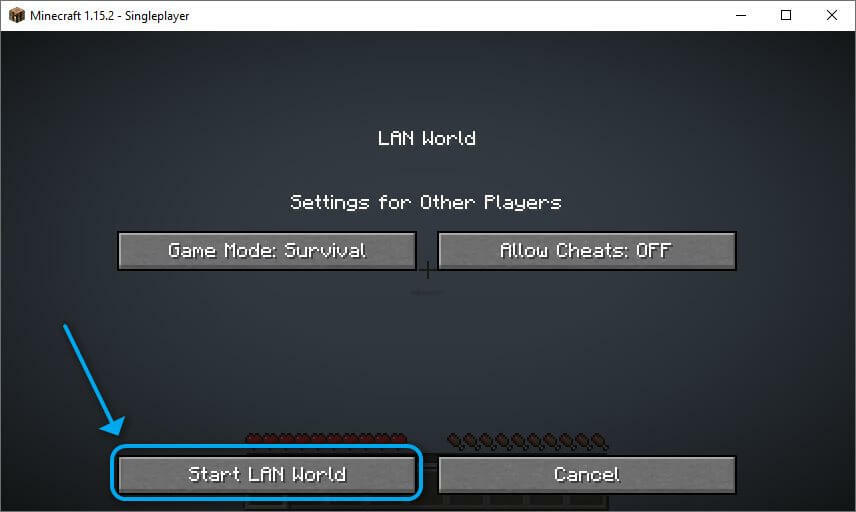
- Запишете 5-цифрения номер на порта (вашите приятели ще трябва да се свържат)
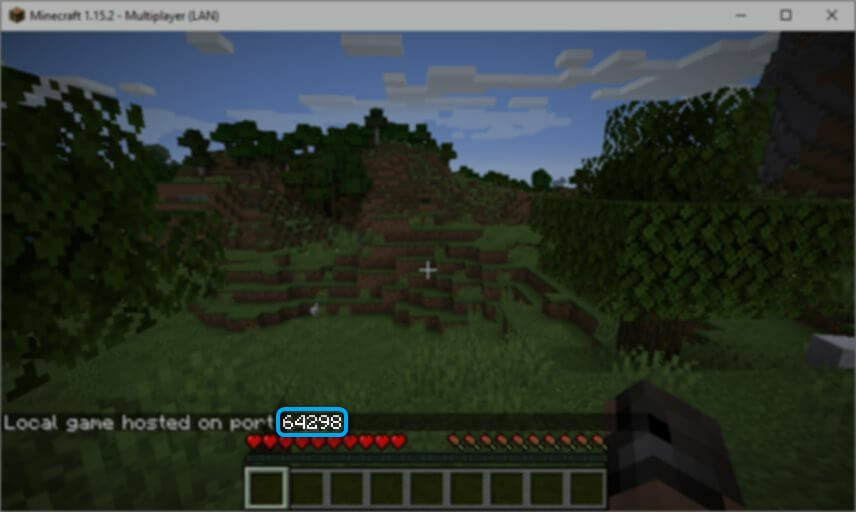
Как да се присъедините към LAN сървър на Minecraft?
- Стартирайте Radmin VPN клиента на вашия компютър
- Хит + на клавиатурата или щракнете върху Присъединете се към мрежата бутон
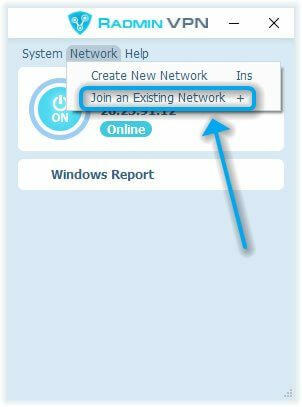
- Уверете се, че сте в Частна мрежа раздел
- Въведете името на сървъра и неговата парола
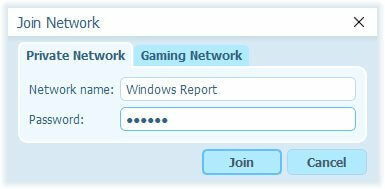
- Щракнете Присъединяване
- Обърнете внимание на IP на хост мрежата
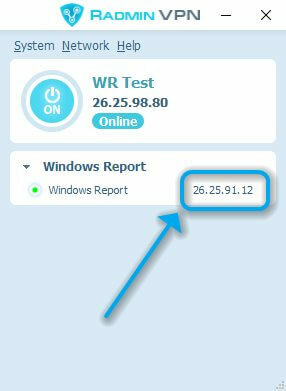
- Стартирайте Minecraft на вашия компютър
- Щракнете Мултиплейър
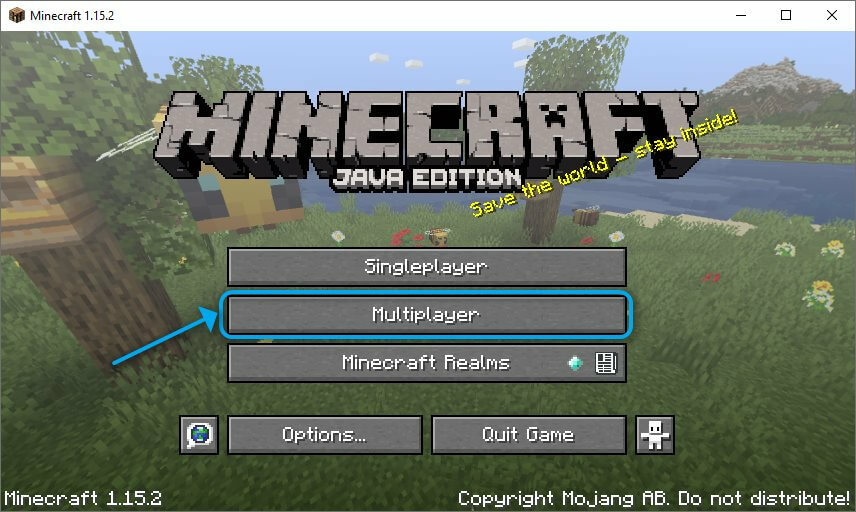
- Изберете Добавяне на сървър (или Директенсвържете)
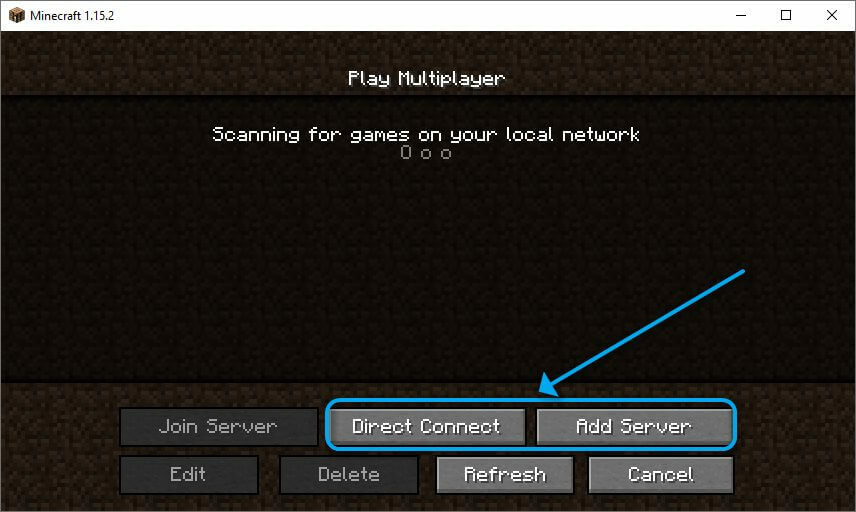
- Изберете име за сървъра
- Въведете IP и Порт числа в Поле на адрес на сървъра (трябва да изглежда като на снимката по-долу)
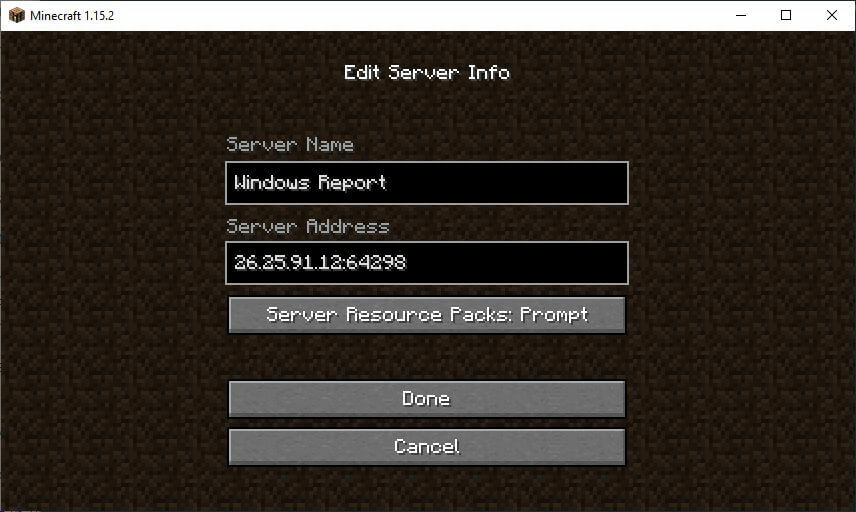
- Щракнете Свършен
LAN игрите на Minecraft не се показват? Нашето ръководство може да ви помогне да разрешите този проблем за нула време.
Играйте Minecraft на LAN с Radmin VPN
За да го завършите, създаването на публичен сървър на Minecraft не винаги е сигурен хит. Има някои ситуации, когато правите сървъра си обществен просто невъзможно, но това не бива да ви отблъсква.
Можете да използвате решението, което описахме по-горе, за да създадете VPN за вас и вашите приятели. След като се свържете, Minecraft ще ви види, сякаш сте свързани към една и съща физическа мрежа и ще ви позволи да хоствате и да се присъединявате към LAN сървъри за нула време.
често задавани въпроси
Radmin VPN създава частна мрежа, към която вие и вашите приятели можете да се свържете, така че Minecraft да мисли, че сте в една и съща физическа мрежа. Вие тогава създайте LAN сървър както обикновено и вашите приятели трябва да могат да се свържат с него.
Ако не можете да се свържете със сървъра на Minecraft на вашия приятел, вашият защитната стена може да блокира програмата или порта. Ще трябва да разрешите порта / програмата през защитната стена на Windows и всичко трябва да е наред.
Ако трябва да защитите онлайн идентичността си и да запазите частните си онлайн дейности, може да помислите за използване на VPN, дори докато играете Minecraft. Ето нашите топ 5 VPN за Minecraft за Windows и Mac.